- «Мой iPhone 6 не выключится после повторного нажатия кнопки питания. Как выключить iPhone 6 без кнопки питания?»
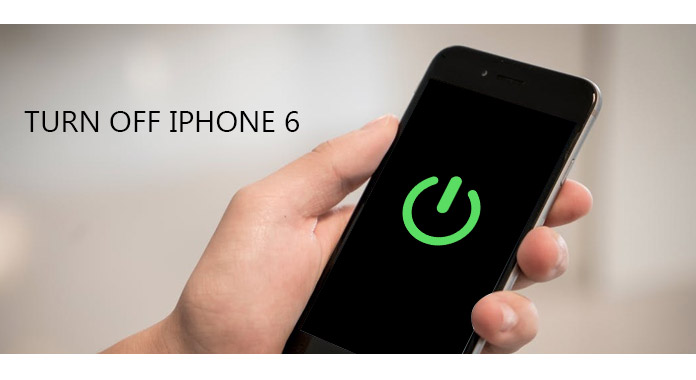
Выключить айфон 6
Принудительное выключение iPhone - это распространенное решение для устранения проблем с iPhone и другими цифровыми устройствами. Звучит невероятно, что нельзя выключить iPhone 6 или другие устройства iOS. Но правда в том, что когда кнопка включения / выключения не работает, большинство людей не имеют ни малейшего представления, как выключить iPhone 6 без кнопки питания. Более того, замороженный или сломанный экран iPhone также не даст людям успешно выключить iPhone 6. Поэтому эта статья призвана показать вам простые способы отключения устройств iOS, включая новую выпущенную версию iPhone X / 8/8 Plus и более ранние версии.
Хотя вы и раньше выключали iPhone, но, возможно, не знаете правильный способ выключения iPhone 6. Как бы то ни было, все же необходимо знать, как официально выключить iPhone 6.
Шаг 1 Откройте свой iPhone 6
Нажмите кнопку включения / выключения на правой стороне вашего iPhone, чтобы включить его. Проведите пальцем слева направо, а затем введите свой PIN-код. После того, как вы ввели правильный пароль, ваше устройство iOS автоматически отобразит основной интерфейс.
Шаг 2 Выключите iPhone 6 вручную
Удерживайте и одновременно нажимайте кнопки «Домой» и «Питание», пока на экране не появится сообщение. Следуйте инструкциям «Сдвиньте, чтобы выключить», чтобы выключить iPhone 6. Если вы не сдвинете кнопку в течение длительного времени, ваш iPhone автоматически отменит отключение. Это все для выключения iPhone 6 и более ранних iOS-устройств.
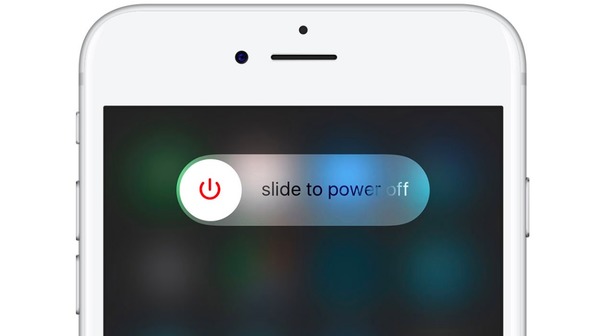
Выключить айфон 6
Звучит легко отключить iPhone 6 официально. Но если кнопка включения / выключения не работает, то вам нужно выключить iPhone с помощью AssistiveTouch. В течение этого времени убедитесь, что сенсорный экран вашего iPhone реагирует.
Шаг 1 Активный AssistiveTouch на вашем iPhone 6
Нажмите «Настройки», а затем выберите «Общие». Нажмите «Доступность», чтобы выбрать «AssistiveTouch» в категории «Взаимодействие». Позже включите «AssistiveTouch». На экране появится маленький скругленный прямоугольник с кружком. В большинстве случаев вы можете найти значок в правом нижнем углу вашего iPhone 6.
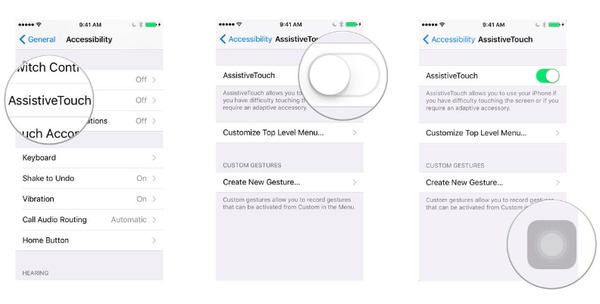
Активное вспомогательное касание
Шаг 2 Выключить iPhone 6 без кнопки питания
Коснитесь только что упомянутого значка «AssistiveTouch», чтобы получить доступ к элементам управления на экране. Нажмите «Устройство», а затем нажмите и удерживайте «Блокировка экрана», пока не появится сообщение «Слайд для отключения». Теперь вы можете выключить iPhone 6 без кнопки «Домой» или «Вкл. / Выкл.».
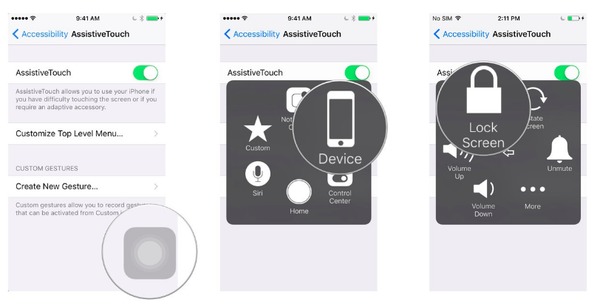
Выключить iPhone 6 без кнопки питания
Если ваш iPhone упал с высоты, вы найдете сломанный iPhone. Таким образом, вы также должны знать, как выключить iPhone 6 со сломанным экраном.
Шаг 1 Удерживайте и нажмите кнопку «Режим сна / Пробуждение», а затем нажмите кнопку «Домой» вместе.
Шаг 2 Отпустите две кнопки, когда сенсорный экран станет черным.
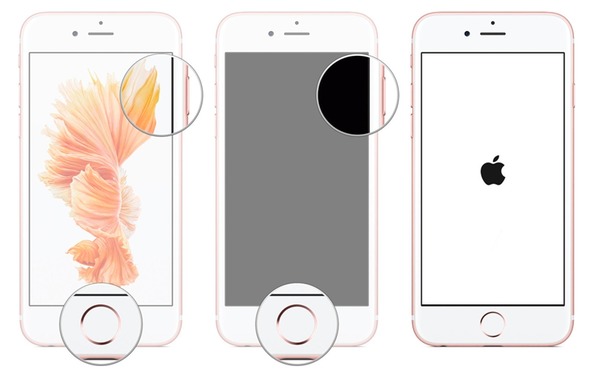
Выключить iPhone 6 без сенсорного экрана
Если вам необходимо выполнить полный сброс или принудительно перезагрузить iPhone, вы можете продолжать длительное нажатие этих двух кнопок не менее 10 секунд, пока не появится логотип Apple.
Иногда сенсорный экран вашего iPhone отключен, в то время как другие остаются в хорошем состоянии. Есть много причин, по которым ваш сенсорный экран отключен. Например, слишком много приложений должно быть причиной зависания экрана. Независимо от того, какая у вас системная проблема, вы можете использовать FoneLab iOS System Recovery для исправления отключенного iPhone 6 и других iPhone, и тогда будет проще отключить iPhone 6 с замороженным сенсорным экраном.
Главные преимущества
Шаг 1 Найдите iOS Восстановление системы
Бесплатно скачать и установить Восстановление системы iOS на вашем компьютере с Windows или Mac. Запустите его и нажмите «Дополнительные инструменты» на левой панели. Выберите значок «Восстановление системы iOS». А затем используйте USB-кабель для подключения iPhone к компьютеру.
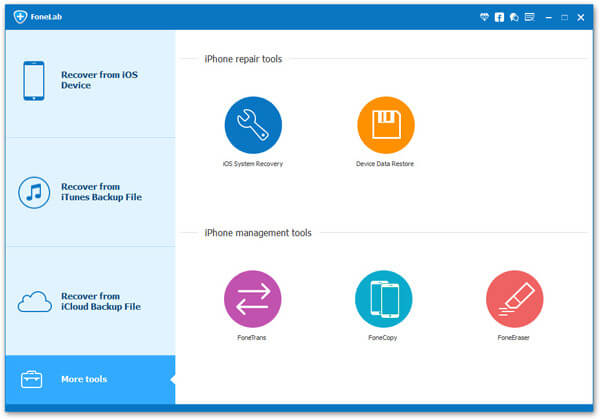
Восстановление системы iOS
Шаг 2 Переведите iPhone в режим Recovery / DFU
Ваш iPhone 6 будет обнаружен iOS System Recovery автоматически после подключения к компьютеру. Если ваш iPhone уже был в режиме восстановления, просто нажмите «Подтвердить», чтобы продолжить. Вам необходимо следовать инструкциям, чтобы войти в режим восстановления или режим DFU вручную. Хорошо, отсоедините iPhone от компьютера и выключите iPhone 6. Затем нажмите и удерживайте кнопку «Домой», чтобы снова подключить iPhone 6 к компьютеру. Не отпускайте кнопку «Домой», пока не появится сообщение «Подключиться к iTunes».
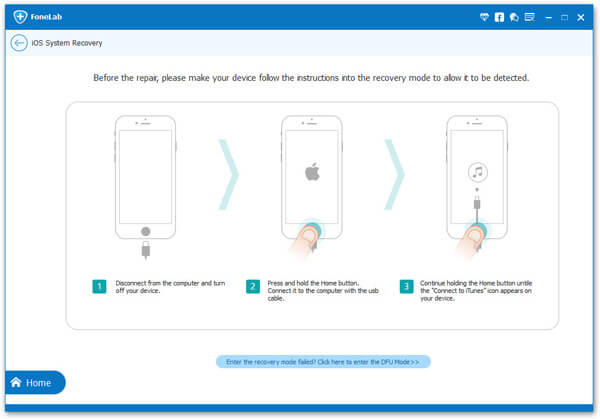
Переведите iPhone в режим восстановления
Шаг 3 Скачать прошивку для iPhone
Информация об устройстве iOS будет указана по порядку. Например, проверьте «Тип устройства», чтобы увидеть, является ли это «iPhone 6». И вам нужно вручную исправить другие настройки. Убедитесь, что ваш iPhone 6 будет обновлен до последней версии iOS. Нажмите кнопку «Восстановить», а затем загрузите прошивку вашего iPhone.
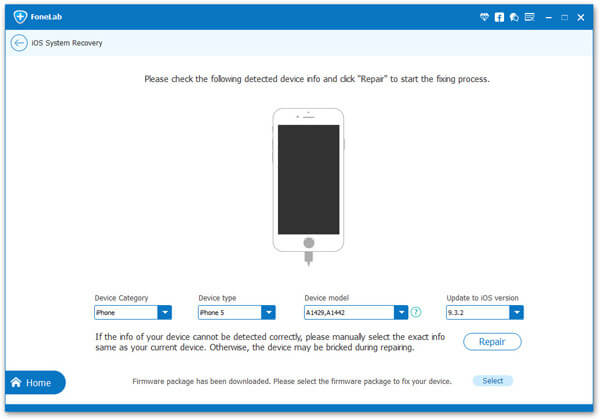
Скачать прошивку iPhone
Подождите несколько минут, а затем отключенный или замороженный iPhone 6 можно исправить без потери данных. И вы можете выключить iPhone 6, когда экран не работает с легкостью. Только что вышли новые iPhone X, iPhone 8 и iPhone 8 Plus, вы можете использовать iOS System Recovery для исправления зависшего экрана при необходимости.
Если вы перепробовали все вышеперечисленные методы, но по-прежнему не можете выключить iPhone 6, вам следует отвести iPhone в ремонтный сервисный центр, чтобы получить больше профессиональных советов. И даже если вы можете включать и выключать iPhone 6 с разбитым экраном, вы также должны починить сенсорный экран как можно скорее, чтобы предотвратить возможные проблемы.